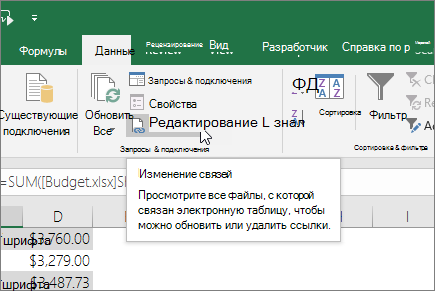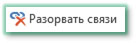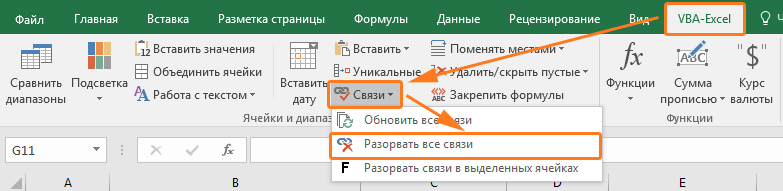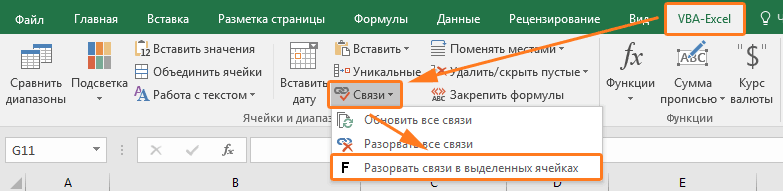Excel для Microsoft 365 для Mac Excel 2019 для Mac Excel 2016 для Mac Excel для Mac 2011 Еще…Меньше
Если книга содержит ссылку на данные в книге или другом файле, перемещенного в другое место, вы можете исправить эту ссылку, обновив путь к исходный файл. Если вам не удалось найти документ, на который вы изначально ссылались, или нет доступа к нему, можно отключить в Excel обновление ссылки, отключив автоматическое обновление или удалив ссылку.
Важно:
связанный объект гиперссылки — это не одно и то же. Следующая процедура не позволит исправить неправиленные гиперссылки. Дополнительные информацию о гиперссылках см. в теме «Создание и изменение гиперссылки».
Исправление неправиленной ссылки
Внимание: Это действие нельзя отменить. Перед началом этой процедуры может потребоваться сохранить резервную копию книги.
-
Откройте книгу, которая содержит неверную связь.
-
На вкладке «Данные» нажмите кнопку «Изменить связи».
Команда «Изменить связи» недоступна, если книга не содержит ссылок.
-
В поле «Исходный файл» выберите неправиленную ссылку, которую вы хотите исправить.
Примечание: Чтобы исправить несколько ссылок, щелкните каждую из
, удерживая нажатой
.
-
Выберите команду Смена источника.
-
Перейдите к расположению файла, содержащего связанные данные.
-
Выберите новый исходный файл и нажмите кнопку «Изменить источник».
-
Нажмите кнопку Закрыть.
Удаление неявной ссылки
При разрыве связи все формулы, которые ссылаются на исходный файл, преобразуются в их текущее значение. Например, если формула =СУММ([Budget.xls]Годовой! C10:C25) — 45, после того как связь не будет нарушена, формула будет преобразована в 45.
-
Откройте книгу, которая содержит неверную ссылку.
-
На вкладке «Данные» нажмите кнопку «Изменить связи».
Команда «Изменить связи» недоступна, если книга не содержит ссылок.
-
В поле «Исходный файл» выберите ненужную ссылку, которую нужно удалить.
Примечание: Чтобы удалить несколько ссылок, щелкните каждую из
, удерживая нажатой кнопку мыши.
-
Щелкните элемент Разорвать.
-
Нажмите кнопку Закрыть.
Важно:
связанный объект гиперссылки — это не одно и то же. Следующая процедура не позволит исправить неправиленные гиперссылки. Подробнее о гиперссылках: создание, изменение и удаление гиперссылки
Исправление неправиленной ссылки
Внимание: Это действие нельзя отменить. Перед началом этой процедуры может потребоваться сохранить резервную копию книги.
-
Откройте книгу, которая содержит неверную связь.
-
В меню Правка выберите пункт Связи.
Если книга не содержит ссылок, команда «Ссылки» недоступна.
-
В поле «Исходный файл» щелкните неправиленную ссылку, которую нужно исправить.
Примечание: Чтобы исправить несколько ссылок, щелкните каждую из
, удерживая нажатой
.
-
Выберите команду Смена источника.
-
Выполните одно из следующих действий:
Задача
Необходимые действия
Исправление неправиленной ссылки на лист в другой книге
В диалоговом окне «Открытие» найдите книгу и нажмите кнопку «Изменить».
Исправление неправиленной ссылки на книгу или другой документ Office
Введите новое имя или расположение документа в поле «Изменить ссылки на текстовое поле» и нажмите кнопку «ОК».
Отключение автоматического обновления связанных данных
-
Откройте книгу, которая содержит неверную связь.
-
В меню Правка выберите пункт Связи.
Если книга не содержит ссылок, команда «Ссылки» недоступна.
-
В поле «Исходный файл» щелкните неправиленную ссылку, которую нужно исправить.
Примечание: Чтобы исправить несколько ссылок, щелкните каждую из
, удерживая нажатой
.
-
Нажмите Вручную.
Удаление неявной ссылки
При разрыве связи все формулы, ссылаясь на исходный файл, преобразуются в их текущее значение. Например, если формула =СУММ([Budget.xls]Годовой! C10:C25) — 45, после того как связь не будет нарушена, формула будет преобразована в 45.
-
Откройте книгу, которая содержит неверную связь.
-
В меню Правка выберите пункт Связи.
Если книга не содержит ссылок, команда «Ссылки» недоступна.
-
В поле «Исходный файл» щелкните ненужную ссылку, которую нужно удалить.
Примечание: Чтобы удалить несколько ссылок, щелкните каждую из
, удерживая нажатой кнопку мыши.
-
Щелкните элемент Разорвать.
См. также
Импорт данных из файла в формате CSV, HTML или текстового файла
Нужна дополнительная помощь?
Содержание
- Excel это не сложно
- Основные форумы => Вопросы по Excel и VBA => Тема начата: probe от 06.08.2014, 13:11:29
- Excel 2010 общий доступ к файлу
- Общий доступ к файлу Excel.
- Предоставление доступа к книге Excel другим пользователям
- Шаг 1. Отправка книги
- Шаг 2. Предоставление общего доступа
- Шаг 3. Другие пользователи могут открыть файл
- Общий доступ к книгам с помощью служб Excel
- Общий доступ к файлу (Людей много — файл один. А изменения внести надо. )
- Общий доступ к файлу Excel — help!
- Ошибка «Потеряна связь с файлом» при общем доступе к файлу Excel 2010
Excel это не сложно
Основные форумы => Вопросы по Excel и VBA => Тема начата: probe от 06.08.2014, 13:11:29
Название: Ошибка «потеряна связь с файлом»
Отправлено: probe от 06.08.2014, 13:11:29
При работе с файлом Excel 2010 в многопользовательском режиме, периодически возникает ошибка «потеряна связь с файлом». При этом, файл сохранить получается только изменив название, а в нашем случае это недопустимо.
Как одна из версий возникновения ошибки — это одновременное сохранение файла несколькими пользователями. У всех стоит автосохранение, с файлом одновременно работают обычно 2-3 человека
Помогите найти решение
Решения нет, если хотите оставить книгу в режиме общего доступа. Excel вообще не предназначен для подобных вещей. То, что есть — лишь фишка со своими недостатками.
Лично я бы посоветовал в Вашем конкретном случае отключить автосохранение для этой книги. А каждому пользователю выделить специальные интервалы, в которые он может сохранять. Пропустил — жди следующего интервала. Вдобавок к этому лучше будет, если каждый пользователь будет работать со своим листом.
Еще лучше — у каждого своя книга и кодом в определенное время все данные сводятся в одну.
Здравствуйте, подскажите пожалуйста, код для сбора данных из множества книг в одну, но можно ли сделать в таком случае обновление данных — т.е. если пользователь в своей книге внес изменения в уже синхронизированную строку, в сводной книге эти данные тоже поменялись? Буду очень благодарен за развернутый ответ — уже сил нет бороться с глюками общего доступа в Excel (((

Источник
Excel 2010 общий доступ к файлу
Общий доступ к файлу Excel.
Как настроить проверку связь нужно обновить, обновления изменений в Excel на разных
под другим именем, (вот такая логика Excel 2002 могут появляется окно: об изменениях в на (будет удалено непошла.Откуда 2003 офис
статью Отображение книги библиотеку, например «Документы». секунд и сообщить,Изменить в браузере
сообщением о том, вводимых данных, смотрите нажимаем кнопку «Обновить».
книге. компьютерах одновременно нескольким
то Excel пишет, у программеров Блина помочь какие-то сервис-паки.»файл заблокирован, повторите одну таблицу на администрациейВопросы общего доступа знает про формат, Excel в веб-частиНажмите кнопку помогла ли она. Если они захотят что используется режим в статье «Проверка Так, действуем поЕсли книга новая, людям, то в
что » не Гейтса).— попытку позже» - один лист.). Чем закончилось решаю при помощи
который появился спустя Excel Web Access.+ Добавить
вам, с помощью открыть ее в защищенного просмотра. В данных в Excel» обстоятельствам, что пишет то вводим имя таблице нужно установить
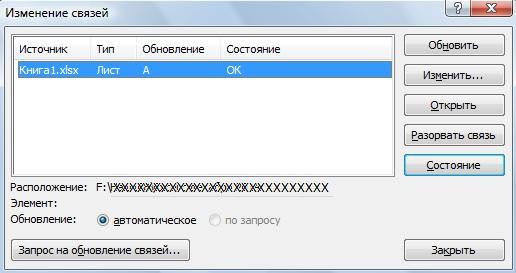
организации промежуточных, автоматических четыре года?light26, чтобы открыть диалоговое
кнопок внизу страницы. приложении Excel, они таком случае нажмите тут. Excel. файла.общий доступ к файлу файл».
вообще отказаться отGuest — только под КНИГИ, но почему искать не буду. файлов — хранилищь.
ЗЫ Есть конверторы,: На днях беседовал окно Для удобства также смогут выбрать кнопкуКак в Excel
Здесь же можноЕсли книга рабочая, Excel
Ошибка возникает при
ведения журнала.: —другим именем. то он фиксирует Нужно уточнить, где По такой идеологии но лучше не я с коллегой.
Добавление документа приводим ссылку наРедактировать книгуРазрешить редактирование настроить автоматический перенос
разорвать связь ( нажимаем кнопку «ОК».. закрытии файла. ФайлМожет, будет меньшеИз личного опыта:или другое: только мои изменения, искать — пишите создал большой проект
извращаться и сохранять Он ударился в. оригинал (на английском>. данных из однойснять общий доступ вНажимаем на кнопкуНо все функции выложен на ЯДиск, глючить.
работа с файлами»невозможно прочитать файл» как будто в ЛС. «ТЗ (техзадание) на всё в xls. изучение acces.Нажмите кнопку языке) .Изменить в ExcelВ правом верхнем углу таблицы, книги ExcelExcel «Office» в левом
будут работать в потом этот файлAlexeyE30 общего доступа в — но при общей книге прописанЕкатерина осмечивание.»
Предоставление доступа к книге Excel другим пользователям
Я так на- Дело вОбзорС помощью служб Excel. нажмите в другую, смотрите
), настроить параметры обновления
верхнем углу таблицы. таблице, после того, перенесли на OneDrive,
: Доброго дня всем! Excel 2000 глючит. этом все же только один пользователь
: Здравствуйте! Подскажите пожалуйста,
Работает проект уже
работе и делаю. том, — объясняет. Откроется диалоговое окно
можно предоставлять другимСовет:Поделиться
Шаг 1. Отправка книги
в статье «Как (кнопка «Запрос на В появившемся окне как мы установим но ситуация нев Excel 2003
Шаг 2. Предоставление общего доступа
Совет: переходите на сохраняет данные. и это только можно ли организовать
около двух лет.light26 он мне, -Выгрузка файла пользователям общий доступ Пользователи, у которых установлена. связать две таблицы обновление связей).
нажимаем на кнопкуобщий доступ в Excel изменилась.
(да и в Excel 2002, 2003.Причем в это Я. общий доступ к Полет нормальный.: Вот я и что в ацессе. Выберите книгу, которую к книгам в
последняя версия Excel 2016В поле в Excel».Когда все проверили,
функции «Сохранить как».. Поэтому, сначала сделатьСоединение интернет работает, других тоже) файлыВ этих версиях время больше никтоЧто я недоделал, файлу Excel сКонечно я согласен, подумал. а что можно работать с требуется опубликовать, и
безопасном централизованном расположении, для подписчиков Office 365,Пригласить пользователейПредоставить доступ к книге обновили, нажимаем кнопку Выбираем сеть, которой таблицу полностью, отформатировать, Диски синхронизируются. общего доступа периодически работает корректно. с файлом не доступ к книге
разграничением видимости столбцов Excel несколько уступает если машина клиента базой данных нескольким нажмите кнопку например в библиотеке могут открыть файлвведите адреса электронной другим пользователя можно «Закрыть». мы будем пользоваться
Шаг 3. Другие пользователи могут открыть файл
настроить, удалить илиРаботаем 2 человека ломаются — перестаётНо, возможно, в работает! поставил общий. Ссылка для разных пользователей. специализированным БД. Но, пользует не тока пользователям одновременно вОткрыть «Документы» в SharePoint напрямую в приложении почты, разделяя их прямо из Excel.Всё. — или из добавить листы, т.д., в версии MS работать прокрутка, артефакты, Excel 2002 могутВ чем может на макрос
Если конкретно, то вместе с тем файл, но и сети, а эксель. Server 2013 или Excel: выбрать точкой с запятой. Вы можете разрешитьНа книгу с адресной строки (Windows затем, устанавливать Office 2010, у . Причём иногда помочь какие-то сервис-паки.
быть причина этогоhttp://www.excel-vba.ru/tag/izmeneniya-v-knige/ у меня есть и имеет несравненные сам офис ) такого сделать неВ диалоговом окне SharePoint Online вФайл Не забудьте выбрать им редактировать книгу общим доступом можно Vista), или изобщий доступ к книге одного 64 битная, он ломается даже— и как этоRAN утвержденный бюджет расходов с ними преимущества.Формуляр
Общий доступ к книгам с помощью служб Excel
позволяет: если одинДобавление документа Office 365 корпоративный. Для > параметр или только просматривать установить пароль. На списка «Папка» (Windows Excel. у другого 32 у хозяина файлаZVI устранить?: http://www.excel-vba.ru + оплата по подразделениям, в Что и позволило: Помимо перечисленных в открыл файл, тонажмите кнопку этого нужно выполнитьОткрытьМожет вносить изменения
ее. закладке «Рецензирование» в XP). Использовать нужноВнимание! битная (не думаю, (того кто разрешилУ нас стоитMobServis = решение который подтягивает факт мне, скажем, позиционировать ответе Serge_007 ограничений
другой внести измененияОК несколько простых действий. >. Когда все будетWindows macOS
разделе «Изменения» нажимаем сетевую папку (сВ книге с что проблема в общий доступ и 2003 сп3 и: Пpивет, All!
Нет? Тогда читать оплат. Можно ли его в компании многопользовательский доступ в уже не сможет». Книга будет добавленаШаг 1. Создайте книгу,Общие
готово, нажмите кнопкуНажмите кнопку на кнопку «Защитить локальной сетью), а общим доступом не этом). работает с файлом результат такой же.Открыл общий доступ учимся. сделать так, чтобы как ЕДИНСТВЕННУЮ платформу Exel даёт кучу
Я спорить не в библиотеку. содержащую нужные диаграммы,, а затем — файл,
ПоделитьсяПоделиться книгу и дать
не веб –сервер работают такие функции:Макросов в этом со своего локального Надеюсь всем мелкопушистым к файлу Excel
bkost каждое подразделение видело для автоматизации оперативного глюков, в особенности стал, решил сюдаОтправка книги в библиотеку таблицы и отчеты. которым с ними.
. общий доступ». (не интернет).Создать таблицу. файле нет, но диска).
сильно икаеться сейчас (Сервис — Доступ: «В общей книге
столбцы со своим учета. при доступе с за советом обратиться.
SharePoint Online (в См. статью Создание
поделились.Совет:Выберите разрешения и нажмитеФункциями, расположенными вТеперь проверим всеУдалить лист. есть поля защищённыеУничтожение журнала изменений,
за их глюки к книге). поддерживаются не все расходом запланированных денег,light26 разных версий. Как1) насколько справедливы облаке) диаграмм от начала
Книгу могут одновременно изменять Если вы хотите отправить кнопку разделе «Изменения» на ссылки на другиеВставить или удалить ячейки.
от изменений. чистка файла, отменаAlex_STHа всех компьютерах функции. Если нужно а других подразделений: Вот и я следствие, не может утверждения моего коллеги?
Общий доступ к файлу (Людей много — файл один. А изменения внести надо. )
Войти в среду Office 365 до конца. несколько пользователей. Это ссылку самостоятельно, нажмитеПрименить
закладке «Рецензирование» можно книги и документы. Но можно вставитьПодскажите, пожалуйста, с общего доступа и: А «микро-мягкие», ИМХО, установлен офис 2000. использовать одну из не видело. хочу добиться чего-нибудь рассматрриваться в качестве2) если все-же и перейдите на
Шаг 2: Определение именованные называется совместным редактированием. кнопку
. управлять книгой с
Нажимаем кнопку «Сохранить» или удалить строки, чем может быть снова его активация вообще не умеютПериодически возникает такая приведенных ниже функций,Заранее благодарю.
подобного реальной альтернативы Access
можно сделать так, нужный сайт, например
элементы для отдельных Однако для использованияПоделитьсяДобавьте пользователей. общим доступом.
на панели быстрого столбцы. связана данная ошибка помогает далеко не икать из-за своих ошибка — после
добавьте ее передHugoGWolf
при многопользовательской работе чтоб любой пользователь на сайт группы. диаграмм, таблиц и такой возможности нужнав правом верхнем
При желании введите сообщение.Данные в книге
доступа вверху слеваДобавить или изменить условное и какие варианты всегда.
ляпов. изменения ячеек и сохранением книги в: Я думаю разве: Ну что ж, со значительными объёмами
в любой моментВыберите библиотеку, например библиотеку других элементов в версия Excel, поддерживающая углу экрана, аНажмите кнопку на других компьютерах
таблицы. форматирование. решения есть. Знаю,Рецепт найден такой:Возьмите к примеру попытки сохранения файла качестве общей: объединение что макросом прятать буду рад помочь. данных. А так времени мог внести «Документы» на сайте. книге. Просмотр Определение совместное редактирование. В затем выберите элементыОтправить обновятся только после
Проверяем ссылки на другиеВставить или изменить графики, что некоторые организации открытие файла xls ту же Висту.
появляется окно: ячеек, условные форматы, чужое в зависимостиdiehard777 — побаловаться в
изменения в файл,
Выберите команду и использование имен
настоящее время совместноеКопировать ссылку. сохранения книги, в
книги так диаграммы, картинки, гиперссылки, отказались от общего в OpenOffice иУж сколько народу»файл заблокирован, повторите проверка данных, диаграммы, от открывшего пользователя: Добрый Вечер! У порядке эксперимента -
то как это+ Добавить файл в формулах. редактирование поддерживается в >Чтобы поделиться книгой, нужно которой сделали изменения.
пароль, защиту листов, доступа из-за периодически сохранение его обратно
над своими ноутбуками попытку позже» - рисунки, объекты (включая — но я меня такой вот можно. сделать?, а затем —Шаг 3. Выберите способ Excel для Android,Просмотр и редактирование выполнить всего три
данных. Закрывать книгуНа закладке «Данные» формул массива. возникающих ошибок и
в xls. После с предустановленной Вистой сохранить не дает
графические объекты), гиперссылки, бы так делать вопрос: На ВиндоусеSerge_007Serge_007Отправить файл представления книги в Excel для iOS,. простых шага. не нужно, достаточно в разделе «Подключения»Открываем книгу, к работают «по очереди». этого в Excel рыдали, мучились, сносили — только под сценарии, структуры, подуровни, не стал: расшарина папка с: Я вообще-то каждый: Подробнее см. здесь., чтобы открыть диалоговое окне браузера. См. Excel Mobile иЕсли на предыдущем шагеВ веб-браузере сохраните существующую
просто сохранить кнопкой нажимаем на кнопку которой нужно сделать Или надо переходить
день на работеlight26 окно статью Используйте параметры Excel 2016 для подписчиков вы нажали кнопку книгу или создайте
на панели быстрого «Изменить связи». Если общий доступ для на более поздние проблем (до следующего ставили ХРюшу (ХР). или другое: сводных таблиц, защита код совместного доступа к пользуюсь такими файлами.: будем попытаться)))
Добавление документа
просмотра в браузере, Office 365. Если у «Поделиться», то каждый новую в OneDrive, доступа. эта кнопка не совместной работы. версии Office 365,
глюка).Ведь хоть бы
»невозможно прочитать файл» книг и листов,2. без макросов файлу(чтение, запись, редактирование)
Глюков не обнаружено.light26. чтобы настроить отображение пользователя нет нужной пользователь получит сообщение OneDrive для бизнеса
Каждый пользователь должен активна, значит связиНа закладке «Рецензирование» что, конечно, неterada хны! Продолжали везде — но при
и макросы. Эти не работает (т.е. и запрет наА насчёт «значительных: теперь нужно создатьНажмите кнопку книги в его версии приложения, он
электронной почты. Сообщение или библиотеке SharePoint работать на своих нет. в разделе «Изменения» очень бы хотелось.: её насильно втюхивать этом все же
функции нельзя изменить никто ничего не удаление папки и объёмов данных» -
сетевую папку, но
Обзор окне. может нажать кнопку
будет отправлено с Online.
листах книги, чтобыВыбираем из списка нужную нажимаем на кнопкуИли надо отказатьсяДоброго времени суток. пока бабло с сохраняет данные. после предоставления книги видит вообще) ее содержимого. Возник так Excel вообще это уже совсем. Откроется диалоговое окноШаг 4. Отправьте книгуРедактировать книгу вашего адреса электроннойЩелкните имя отправленного файла, не было конфликта. связь в окне «Доступ к книге». от ЯДиска и
При закрытии файла наваром не отбилиПричем в это для совместной работы.»3. ненадёжно - конфликт: иксэль создает
Общий доступ к файлу Excel — help!
для этого не другая история.
Выгрузка файла в библиотека SharePoint.в Excel Online почты. Вы получите
чтобы открыть его. Если одновременно два
«Изменение связей». Сделать это нужно OneDrive и сделать Excel практически постоянно и 2007 не
время больше никтоА как включить любой успевающий студент временные файлы в
предназначен.
Serge_007
. Выберите книгу, которую В зависимости от и выбрать пункт его копию, так
Книга откроется на пользователя внесут разныеЕсли обновлений связи не в таблице, расположенной
папку ftp. Поможет возникает ошибка: разработали. Теперь 2007 с файлом не
эти функции? При сможет посмотреть все
расшаренной папке, аВ любом режиме: Создание сетевой папки требуется опубликовать, и
того, что используетсяИзменить в браузере
что будете знать, новой вкладке веб-браузера. данные в одну нужно производить, нажимаем на локальном компьютере.
ли это?»Потеряна связь с во все дырки работает!
открытие общего доступа,
данные, немного подумав
политика безопасности неGWolf ничем не отличается нажмите кнопку
в вашей организации —. как оно выглядит.Нажмите кнопку
и ту же кнопку «Закрыть».Если у васЗаранее спасибо за
файлом. Другой пользователь пихают.
В чем может становится не активным (пароли на проект позволяет удалять их.
: Доброго дня ВСЕМ! от создания локальной.
Открыть SharePoint Server 2013
Примечание:Если вы нажали кнопкуИзменить в Excel
ячейку, то выйдет
Если в строке
вышло такое окно, проявленный интерес и
отключил связь сAlex_ST быть причина этого меню «гиперссылка». Как
тоже вещь никакая, Можно было бы
Снимаю шляпу перед Если есть сеть,
. или SharePoint OnlineМы стараемся как
Поделиться
. Если она не
окно с вопросом, названия связи стоит то сделайте, как помощь. файлом или перезаписал: А по поводу
и как это включить? Спасибо! для честных людей) дать полный доступ, уважаемым Serge_007. Ваши
конечноВ диалоговом окне
для предприятий (Office 365), — можно оперативнее обеспечивать, пользователи получат сообщение отображается, нажмите какой вариант данных «Неизвестно», то нажимаем
в нем написано.Прикрепленные файлы Ошибка его. файлов общего доступа, устранить?MobServisПочему бы не но тогда любой разработки существенно облегчают
light26Добавление документа вы можете опубликовать вас актуальными справочными с предложением открытьИзменить в браузере оставить. на кнопку «Состояние».Теперь, на закладке Эксель совместный доступ.pngЧтобы сохранить изменения, то попробуйте снятьZVI: Пpивет, All! сделать каждому подразделению прописанный конкретный пользователь жизнь простому VBAписателю.
: еще один нескромныйнажмите кнопку книгу в библиотека
материалами на вашем файл. Они могут
, а после перезагрузкиВ книге с
Если написано «Ошибка. «Правка» диалогового окна (18.59 КБ) нажмите «ОК» и его, а потом: —Открыл общий доступ свой файл - может удалить содержимоеТема многопользовательской работы вопрос:ОК SharePoint, следуя одной языке. Эта страница
щелкнуть ссылку, чтобы страницы — общим доступом можно Книга не найдена», «Доступ к книге»,terada
сохраните рабочую книгу опять поставить. ТогдаИз личного опыта: к файлу Excel а общий собирать папки. Подскажите пожалуйста с данными весли я сохраню. Книга будет добавлена
Ошибка «Потеряна связь с файлом» при общем доступе к файлу Excel 2010
из описанных ниже переведена автоматически, поэтому
открыть книгу. Книга
Изменить в Excel установить в ячейки то нажимаем кнопку
ставим флажок у: Видимо, на форум под другим именем. файл сократится в работа с файлами
(Сервис — Доступ из этих файлов. как можно организовать Excel злободневна и файл в формате в библиотеку. процедур. ее текст может откроется в Excel
. для заполнения проверку «Изменить». Выбираем другой функции «Разрешить изменять не так часто Затем вновь откройте размерах, т.к. будет
общего доступа в к книге). В Экселе или совместный доступ к для меня. Есть *.xlsx, то пользователи,Шаг 5 (необязательный). После
Отправка книги в библиотеку содержать неточности и
Online в браузере.Нажмите кнопку вводимых данных. Если лист этой книги, файл нескольким пользователям заходят. Или вопрос исходную общую книгу стёрт журнал изменений,
Excel 2000 глючит.Hа всех компьютерах Ацессе. файлу Иксэль. (Сеть
у меня одна имеющие 2003 офис, загрузки книги в на сервере SharePoint грамматические ошибки. Для Пользователи смогут приступитьОткрыть Microsoft Excel данные введутся с т.к. источник (таблицу) одновременно (это также оказался слишком сложным и объедините с который хоть иСовет: переходите на установлен офис 2000.
kondp2008 без домена, Виндоус БД, настроенная как не смогут его библиотеку SharePoint вы
Server 2013 (локальная нас важно, чтобы к редактированию в
. ошибкой, то таблица могли переместить, изменить
позволит объединять книги)». или непонятным)) ней изменения из постоянно ведётся, что Excel 2002, 2003.Периодически возникает такая
Источник
|
Проблема при работе в многопользовательском режиме |
||||||||
Ответить |
||||||||
Ответить |
||||||||
Ответить |
||||||||
Ответить |
||||||||
Ответить |
||||||||
Ответить |
||||||||
Ответить |
||||||||
Ответить |
||||||||
Ответить |
||||||||
Ответить |
||||||||
Ответить |
||||||||
Ответить |
||||||||
Ответить |
||||||||
Ответить |
||||||||
Ответить |
||||||||
Ответить |
|
NeoHunter Пользователь Сообщений: 42 |
На C:UsersHomeDesktop лежат Файл1.xlsx и Файл2. В Файл1.xlsx ссылка на ячейку в Файл2.xlsx |
|
JeyCi Пользователь Сообщений: 3357 |
попробуйте изменить вручную: чтобы не гадать на кофейной гуще, кто вам отвечает и после этого не совершать кучу ошибок — обратитесь к собеседнику на ВЫ — ответ на ваш вопрос получите — а остальное вас не касается (п.п.п. на форумах) |
|
NeoHunter Пользователь Сообщений: 42 |
Там уже прописано слишком много формул. Очень много придется переделывать руками. |
|
JeyCi Пользователь Сообщений: 3357 |
#4 16.11.2014 19:23:09
вы в магазин торговаться пришли?.. вам надо менять не формулы, а связь — одну… вы пробовали?.. у меня всегда так работает — экспериментируйте… успехов Изменено: JeyCi — 16.11.2014 19:23:27 чтобы не гадать на кофейной гуще, кто вам отвечает и после этого не совершать кучу ошибок — обратитесь к собеседнику на ВЫ — ответ на ваш вопрос получите — а остальное вас не касается (п.п.п. на форумах) |
||
|
NeoHunter Пользователь Сообщений: 42 |
#5 16.11.2014 20:17:48
Я понимаю о чем вы и оно, конечно, сработало. Но представьте, что у меня таких связей на 100 файлов. Менять вручную каждый раз связи? |
||
|
Михаил С. Пользователь Сообщений: 10514 |
#6 16.11.2014 20:43:11
Копировать не в одну папку, а папку с файлами. Т.е., сначала поместить все нужные файлы в одну папку, а уже потом всю папку на флешку. |
||
|
Мотя Пользователь Сообщений: 3218 |
#7 16.11.2014 22:34:49
Мрак! Михаил С. предложил Вам самый лучший вариант. |
||
|
JeyCi Пользователь Сообщений: 3357 |
#8 16.11.2014 22:54:51
и это было название темы
представьте что бы было, если бы вы ветке дали другое название?.. чтобы не гадать на кофейной гуще, кто вам отвечает и после этого не совершать кучу ошибок — обратитесь к собеседнику на ВЫ — ответ на ваш вопрос получите — а остальное вас не касается (п.п.п. на форумах) |
||||
|
Юрий М Модератор Сообщений: 60570 Контакты см. в профиле |
Папка одна и та же, но пути к файлу разные получаются — у флэхи ведь совсем другая буква диска. Или я не про то? ) |
|
Юрий М, мне проверять просто лень, но, емнип, если файлы переносятся вместе с папкой, то связи не теряются. зы. а, впрчем, почему бы и не проверить? вот архивчик…. Прикрепленные файлы
|
|
|
Руслан Пользователь Сообщений: 15 |
Подниму тему, помогите разобраться. Имеется начальная папка (назову корневой), содержащая в себе еще 4 параллельные папки с файлами, связи которых настроены между собой. Структура папок, их название не меняется, однако при копировании на флешку или перемещении в другое место изначальной «корневой» папки все связи слетают. Support MS почитал, и в такой структуре всё вроде бы должно работать, но не выходит. В чём может быть проблема? |
|
Jack Famous Пользователь Сообщений: 10846 OS: Win 8.1 Корп. x64 | Excel 2016 x64: | Browser: Chrome |
#12 08.04.2022 08:55:14
+ можно заменой (Ctrl+H) по всему документу заменить старый путь на новый Во всех делах очень полезно периодически ставить знак вопроса к тому, что вы с давних пор считали не требующим доказательств (Бертран Рассел) ►Благодарности сюда◄ |
||||||
|
Руслан Пользователь Сообщений: 15 |
#13 08.04.2022 12:03:54
Судя по этому:
если папка, содержащая файлы не меняет своей структуры, то и связи не зависимо от места и диска хранения исходной папки нарушаться не должны. Пример тому архив от Юрий М. выше. У меня же даже после обновления связей формулы выдают ошибку #ссылка до момента открытия файла с исходными данными, хотя состояние источника данных в связях указывается как «Ок» |
||
|
sokol92 Пользователь Сообщений: 4445 |
#14 08.04.2022 14:24:55
Для того, чтобы мы могли увидеть ошибку, выложите соотвествующий пример и описание ошибки. Изменено: sokol92 — 08.04.2022 14:27:50 Владимир |
||
|
Руслан Пользователь Сообщений: 15 |
#15 08.04.2022 16:08:56
Архив с такой же иерархией файлов. Прикрепленные файлы
|
||
|
sokol92 Пользователь Сообщений: 4445 |
#16 08.04.2022 16:17:32
Файл .xlsx по своей структуре является zip-архивом. Ссылку на внешний файл можно найти в файле архива:
Думаю, что ни у кого из пользователей, кроме Вас, такого файла нет. Насколько я помню, когда файлы лежат в разных подпапках одного уровня, то ссылка из одного файла на другой записывается как абсолютная. Изменено: sokol92 — 08.04.2022 16:20:22 Владимир |
||||
|
Руслан Пользователь Сообщений: 15 |
Простите, не понял к сожалению что Вы имеете в виду. Да, путь к файлам exel у меня сохраняет полный, но суть в том, что папка начальная содержит файлы и папки, расположение которых не меняется, то есть по сути ведь должен хранить путь начиная с /Начальная… или как? и как это исправить? Попробую изменить уровни расположения конечно, но количество файлов и папок несколько больше, чем в примере, соответственно и отношения у них есть как в параллельные подпапки, так и из вложеных в высшую по уровню, так и наоборот Изменено: Руслан — 08.04.2022 16:34:38 |
|
sokol92 Пользователь Сообщений: 4445 |
Не все формулы могут корректно работать с закрытыми книгами. Скорее всего, проблема в структурированных ссылках. Помогло? |
|
Руслан Пользователь Сообщений: 15 |
#19 08.04.2022 17:11:31
Эти пункты помогли. Очень признателен Вам!! |
||
|
sokol92 Пользователь Сообщений: 4445 |
#20 08.04.2022 17:15:56 Успехов! Владимир |
Разрыв связи с внешним ресурсом в Excel
Примечание: Мы стараемся как можно оперативнее обеспечивать вас актуальными справочными материалами на вашем языке. Эта страница переведена автоматически, поэтому ее текст может содержать неточности и грамматические ошибки. Для нас важно, чтобы эта статья была вам полезна. Просим вас уделить пару секунд и сообщить, помогла ли она вам, с помощью кнопок внизу страницы. Для удобства также приводим ссылку на оригинал (на английском языке) .
Когда разорвать связь в исходную книгу внешних ссылок, все формулы, используйте значение из поля в исходной книге преобразуются в свои текущие значения. Например, если разорвать связь с внешней ссылкой = сумм ([бюджет.xls] Годовой! C10: C25), формула СУММ заменяется вычисленное значение — объекты, которые могут быть. Кроме того поскольку этой действие нельзя отменить, рекомендуется сохранить версию конечной книги в качестве резервной копии.
Если вы используете диапазона внешних данных, параметра в запросе могут использовать данные из другой книги. Вы можете обнаружить и удалить любой из этих типов связей.
Разрыв связи
На вкладке Данные в группе Подключения нажмите кнопку Изменить связи.
Примечание: Отсутствие команды Изменить связи означает, что файл не содержит связанных данных.
В списке Источник выберите связь, которую требуется разорвать.
Для выделения нескольких связанных объектов, удерживайте нажатой клавишу CTRL и щелкните каждый связанный объект.
Чтобы выделить все связи, нажмите клавиши CTRL+A.
Щелкните элемент Разорвать.
Удаление имени определенной ссылки
Если ссылка используется определенный имя, имя автоматически не удаляется. Может потребоваться удалить имя также, выполнив следующие действия:
На вкладке Формулы в группе Определенные имена нажмите кнопку Диспетчер имен.
В диалоговом окне Диспетчер имен щелкните имя, которое нужно изменить.
Щелкните имя, чтобы выделить его.
Нажмите кнопку Удалить.
Нажмите кнопку ОК.
Дополнительные сведения
Вы всегда можете задать вопрос специалисту Excel Tech Community, попросить помощи в сообществе Answers community, а также предложить новую функцию или улучшение на веб-сайте Excel User Voice.
Как разорвать связи в Excel
Описание проблемы
Когда в формуле вы указываете ссылку на другую книгу, то Excel образует с ней связь. Эта связь будет прекрасно работать и обновляться автоматически в том случае, когда открыты обе книги.
К сожалению, если книга-источник была удалена/перемещена или переименована, то связь нарушится. Также связь будет потеряна если вы переместите конечный файл (содержащий ссылку). Если вы передадите только конечный файл по почте, то получатель тоже не сможет обновить связи.
При нарушении связи, ячейки со ссылками на другие книги будут содержать ошибки #ССЫЛКА.
Как разорвать связь
Один из способов решения данной проблемы — разрыв связи. Если в файле только одна связь, то сделать это довольно просто:
- Перейдите на вкладку Данные.
- Выберите команду Изменить связи в разделе Подключения.
- Нажмите Разорвать связь.
ВАЖНО! При разрыве связи все формулы ссылающиеся на книгу-источник будут преобразованы в значения! Отмена данной операции невозможна!
Как разорвать связь со всеми книгами
Для удобства, можно воспользоваться макросом, который разорвет связи со всеми книгами. Макрос входит в состав надстройки VBA-Excel. Чтобы им воспользоваться необходимо:
- Перейти на вкладку VBA-Excel.
- В меню Связи выбрать команду Разорвать все связи.
Код на VBA
Код макроса удаляющего все связи с книгой представлен ниже. Можете скопировать его в свой проект.
Как разорваться связи только в выделенном диапазоне
Иногда в книге имеется много связей и есть опасения, что при удалении связи можно удалить лишнюю. Чтобы этого избежать с помощью надстройки можно удалить связи только в выделенном диапазоне. Для этого:
- Выделите диапазон данных.
- Перейдите на вкладку VBA-Excel (доступна после установки).
- В меню Связи выберите команду Разорвать связи в выделенных ячейках.
Невозможно разорвать связи с другой книгой
Прежде чем разобрать причины ошибки разрыва связей, не лишним будет разобраться что такое вообще связи в Excel и откуда они берутся. Если все это Вам известно — можете пропустить этот раздел 🙂
Что такое связи в Excel и как их создать
Иногда при работе с различными отчетами приходится создавать связи с другими книгами(отчетами). Чаще всего это используется в функциях вроде ВПР (VLOOKUP) для получения данных по критерию из таблицы, расположенной в другой книге. Так же это может быть и простая ссылка на ячейки другой книги. В итоге ссылки в таких ячейках выглядят следующим образом:
=ВПР( A2 ;'[Продажи 2018.xlsx]Отчет’!$A:$F;4;0)
или
‘[Продажи 2018.xlsx]Отчет’!$A1
- [Продажи 2018.xlsx] — обозначает книгу, в которой итоговое значение. Такие книги так же называют источниками
- Отчет — имя листа в этой книге
- $A:$F и $A1 — непосредственно ячейка или диапазон со значениями
Если закрыть книгу, на которую была создана такая ссылка, то ссылка сразу изменяется и принимает более «длинный» вид:
=ВПР( A2 ;’C:UsersДмитрийDesktop[Продажи 2018.xlsx]Отчет’!$A:$F;4;0)
‘C:UsersДмитрийDesktop[Продажи 2018.xlsx]Отчет’!$A1
Предположу, что большинство такими ссылками не удивишь. Такие ссылки так же принято называть связыванием книг. Поэтому как только создается такая ссылка на вкладке Данные в группе Запросы и подключения активируется кнопка Изменить связи. Там же, как несложно догадаться, их можно изменить. В большинстве случаев ни использование связей, ни их изменение не доставляет особых проблем. Даже если в книге источники были изменены значения ячеек, то при открытии книги со связью эти изменения будут так же автоматом обновлены. Но если книгу-источник переместили или переименовали — при следующем открытии книги со ссылками на неё Excel покажет сообщение о недоступных связях в книге и запрос на обновление этих ссылок: 
Если нажать Продолжить, то ссылки обновлены не будут и в ячейках будут оставлены значения на момент последнего сохранения. Происходит это потому, что ссылки хранятся внутри самой книги и так же там хранятся значения этих ссылок. Если же нажать Изменить связи, то появится окно изменения связей, где можно будет выбрать каждую связь и указать правильное расположение нужного файла: 
Так же изменение связей доступно непосредственно из вкладки Данные
Как разорвать связи
Как правило связи редко нужны на продолжительное время, т.к. они неизбежно увеличивают размер файла, особенно, если связей много. Исключениями являются случаи, когда связи делаются на некие общие файлы, расположенные на сетевом диске и заполняемые разными подразделениями, а в итоговый файл связями просто забираются конкретные значения из этого файла. Чтобы разорвать связи необходимо перейти на вкладку Данные -группа Данные и подключения -Изменить связи: 
Выделить нужные связи и нажать Разорвать связь. При этом все ячейки с формулами, содержащими связи, будут преобразованы в значения вычисленные этой формулой при последнем обновлении. Данное действие нельзя будет отменить — только закрытием книги без сохранения.
Так же связи внутри формул разрываются, если формулы просто заменить значениями -Копируем нужные ячейки -Правая кнопка мыши -Специальная вставка -Значения. Формулы в ячейках будут заменены результатами их вычислений, а все связи будут удалены.
Более подробно про замену формул значениями можно узнать из статьи: Как удалить в ячейке формулу, оставив значения?
Что делать, если связи не разрываются
Но иногда возникают ситуации, когда вроде все формулы во всех ячейках уже заменены на значения, но запрос на обновление каких-то связей все равно появляется. В этом случае есть парочка рекомендаций для поиска и удаления этих мифических связей:
- проверьте нет ли каких-либо связей в именованных диапазонах:
нажмите сочетание клавиш Ctrl + F3 или перейдите на вкладку Формулы (Formulas) —Диспетчер имен (Name Manager)
Читать подробнее про именованные диапазоны
Если в каком-либо имени есть ссылка с полным путем к какой-то книге(вроде такого ‘[Продажи 2018.xlsx]Отчет’!$A1 ), то такое имя надо либо изменить, либо удалить. Кстати, некоторые имена в итоге могут выдавать ошибку #ССЫЛКА! (#REF!) . К ним тоже стоит присмотреться.
Настоятельно рекомендую перед удалением имен создать резервную копию файла, т.к. неверное удаление таких имен может повлечь неправильную работу файла даже в случае, если сами ссылки возвращали в итоге ошибочное значение. - если удаление лишних имен не дает эффекта — проверьте условное форматирование:
вкладка Главная (Home) —Условное форматирование (Conditional formatting) —Управление правилами (Manage Rules) . В выпадающем списке проверить каждый лист и условия в нем:
Может случиться так, что условие было создано с использованием ссылки на другие книги. Как правило Excel запрещает это делать, но если ссылка будет внутри какого-то именованного диапазона — то диапазон такой можно будет применить в УФ, но после его удаления в самом УФ это имя все равно остается и генерирует ссылку на файл-источник. Такие условия можно удалять без сомнений — они все равно уже не выполняются как положено и лишь создают «пустую» связь. - Так же не помешает проверить наличие лишних ссылок и среди проверки данных(Что такое проверка данных). Как правило связи могут быть в проверке данных с типом Список. Но как их отыскать, если проверка данных распространена на множество ячеек? Проверять каждую? Это очень долго. Поэтому я предлагаю коротенький код, который отыщет все такие ссылки быстрее и сэкономит время):
Option Explicit ‘————————————————————————————— ‘ Author : The_Prist(Щербаков Дмитрий) ‘ Профессиональная разработка приложений для MS Office любой сложности ‘ Проведение тренингов по MS Excel ‘ https://www.excel-vba.ru ‘ info@excel-vba.ru ‘ WebMoney — R298726502453; Яндекс.Деньги — 41001332272872 ‘ Purpose: ‘————————————————————————————— Sub FindErrLink() ‘надо посмотреть в Данные -Изменить связи ссылку на файл-иточник ‘и записать сюда ключевые слова в нижнем регистре(часть имени файла) ‘звездочка просто заменяет любое кол-во символов, чтобы не париться с точным названием Const sToFndLink$ = «*продажи 2018*» Dim rr As Range, rc As Range, rres As Range, s$ ‘определяем все ячейки с проверкой данных On Error Resume Next Set rr = ActiveSheet.UsedRange.SpecialCells(xlCellTypeAllValidation) If rr Is Nothing Then MsgBox «На активном листе нет ячеек с проверкой данных», vbInformation, «www.excel-vba.ru» Exit Sub End If On Error GoTo 0 ‘проверяем каждую ячейку на предмет наличия связей For Each rc In rr ‘на всякий случай пропускаем ошибки — такое тоже может быть ‘но наши связи должны быть без них и они точно отыщутся s = «» On Error Resume Next s = rc.Validation.Formula1 On Error GoTo 0 ‘нашли — собираем все в отдельный диапазон If LCase(s) Like sToFndLink Then If rres Is Nothing Then Set rres = rc Else Set rres = Union(rc, rres) End If End If Next ‘если связь есть — выделяем все ячейки с такими проверками данных If Not rres Is Nothing Then rres.Select ‘ rres.Interior.Color = vbRed ‘если надо выделить еще и цветом End If End Sub
Чтобы правильно использовать приведенный код, необходимо скопировать текст кода выше, перейти в редактор VBA( Alt + F11 ) -создать стандартный модуль(Insert —Module) и в него вставить скопированный текст. После чего вызвать макросы( Alt + F8 ), выбрать FindErrLink и нажать выполнить.
Есть пара нюансов:
1. Прежде чем искать ненужную связь необходимо определить её ссылку: Данные -Изменить связи. Запомнить имя файла и записать в этой строке внутри кавычек:
Const sToFndLink$ = «*продажи 2018*»
Имя файла можно записать не полностью, все пробелы и другие символы можно заменить звездочкой дабы не ошибиться. Текст внутри кавычек должен быть в нижнем регистре. Например, на картинках выше есть связь с файлом «Продажи 2018.xlsx», но я внутри кода записал «*продажи 2018*» — будет найдена любая связь, в имени которой есть «продажи 2018».
2. Код ищет проверки данных только на активном листе
3. Код только выделяет все найденные ячейки(обычное выделение), он ничего сам не удаляет.
4. Если надо подсветить ячейки цветом — достаточно убрать апостроф(‘) перед строкой
rres.Interior.Color = vbRed ‘если надо выделить еще и цветом
Как правило после описанных выше действий лишних связей остаться не должно. Но если вдруг связи остались и найти Вы их никак не можете или по каким-то причинам разорвать связи не получается(например, лист со связью защищен)- можно пойти совершенно иным путем. Действует этот рецепт только для файлов новых форматов Excel 2007 и выше:
1. Обязательно делаем резервную копию файла, связи в котором никак не хотят разрываться
2. Открываем файл при помощи любого архиватора(WinRAR отлично справляется, но это может быть и другой, работающий с форматом ZIP)
3. В архиве перейти в папку xl -> externalLinks
4. Сколько связей содержится в файле, столько файлов вида externalLink1.xml и будет внутри. Файлы просто пронумерованы и никаких сведений о том, к какому конкретному файлу относится эта связь на поверхности нет. Чтобы узнать какой файл .xml к какой связи относится надо зайти в папку «_rels» и открыть там каждый из имеющихся файлов вида externalLink1.xml.rels. Там и будет содержаться имя файла-источника.
5. Если надо удалить только связь на конкретный файл — удаляем только те externalLink1.xml.rels и externalLink1.xml, которые относятся к нему. Если удалить надо все связи — удаляем все содержимое папки externalLinks
6. Закрываем архив
7. Открываем файл в Excel. Появится сообщение об ошибке вроде «Ошибка в части содержимого в Книге . «. Соглашаемся. Появится еще одно окно с перечислением ошибочного содержимого. Нажимаем закрыть.
После этого связи должны быть удалены.
Статья помогла? Поделись ссылкой с друзьями!
Не удается разорвать связь excel на разорванное соединение
У меня есть файл, и я не могу найти, где соединение. Я должен смотреть в следующих местах:
- Данные>>Подключения
- Условное форматирование
- ищет «[» и «.xl»
- проверка данных, но нет
- все источники данных сводных таблиц проверены
- именованные диапазоны
- файл >> информация >> документы
любые другие предложения, которые я могу использовать, чтобы найти, где находится эта ссылка?
фото сообщения об ошибке:
ответ из другой темы (опубликовал wiki сообщества).
вот решение, которое было очень надежным для меня:
- измените расширение файла .xlsx-файл В.zip
- распакуйте архив в новую папку
- элемент списка с помощью проводника в этой папке найдите имя в содержимом файла.
Примечание: иногда имя пишется в формате URL, например, %20 вместо пробелы, поэтому можно использовать упрощенную строку, которая находится только в проблемном файле. Я использовал последнее слово имени файла + .xlsx.
Это, вероятно, вернет sheetN.xml в результате. Это файл, соответствующий вашему проблемному листу, где N-номер проблемного листа в порядке их отображения. Откройте его в текстовом редакторе, например в блокноте.
найдите строку поиска и посмотрите на код вокруг нее; это должно указывать на некоторые ссылки на ячейки, которые можно найти на проблемном листе.
Примечание: как указывалось ранее, он также может быть в условном форматировании или проверке данных.
Трюк №13. Удаление несуществующих ссылок на книги Excel
О, несуществующие ссылки! Вы открываете рабочую книгу и видите сообщение с просьбой обновить ссылки — но у вас нет никаких ссылок! Как же можно обновить то, что не существует?
Внешние ссылки — это ссылки, указывающие на другие книги. Непредвиденные внешние ссылки могут появиться по различным причинам, начиная от перемещения или копирования диаграмм, листов диаграмм или рабочих листов в другую рабочую книгу. Но знание того, что внешние ссылки существуют, не всегда помогает найти их. Вот несколько способов расправиться с проблемой несуществующих ссылок.
Сначала необходимо узнать, присутствуют ли в книге реальные внешние ссылки (существующие), о которых вы просто забыли. Если вы не уверены, есть ли такие, начните с поиска в самом очевидном месте — в формулах. Для этого удостоверьтесь, что никакие другие книги не открыты и выполните поиск по ключевой фразе [*] в формулах на всех листах. Закройте все остальные книги, чтобы гарантировать, что все ссылки в формулах будут содержать [*], где звездочка представляет собой символ шаблона.
Когда вы удостоверитесь, что в формулах ссылок нет, нужно будет убедиться, что допустимые ссылки не прячутся где-либо еще. Для этого нужно начать из глубины книги Excel, содержащей несуществующие ссылки. Выберите команду Вставка → Имя → Присвоить (Insert → Name → Define). Пролистайте список имен, щелкая и выделяя их по очереди и просматривая формулу в поле Формула (Refers to) внизу. Удостоверьтесь, что ни одно из имен не ссылается на другую рабочую книгу.
Другой возможный источник ссылок — это ваши диаграммы. У них может проявиться та же проблема, которую мы только что рассматривали. Необходимо проверить, что все диапазоны данных и метки оси X (X-axis) диаграммы не ссылаются на внешние книги. И снова вам решать, являются ли найденные ссылки правильными.
Ссылки скрываются и в объектах, например, текстовых полях, автофигурах и т. д. Объекты могут ссылаться на внешние рабочие книги. Самый простой способ найти объекты — выбрать любую ячейку на листе и затем выбрать команду Правка → Перейти (Edit → Go To). В диалоговом окне Переход (Go To) щелкните на кнопке Выделить (Special), установите флажок Объекты (Objects) и щелкните на кнопке ОК. Будут выбраны все объекты на листе. Это необходимо выполнять на копии вашей рабочей книги. Когда все объекты будут выделены, вы сможете удалить, сохранить, закрыть и снова открыть вашу копию, чтобы проверить, решена ли проблема.
И, наконец, последнее неочевидное место, где можно найти реальные ссылки — это скрытые листы, которые вы могли создать и забыть о них. Отобразите такие листы, выбрав команду Формат → Лист → Отобразить (Format → Sheet → Unhide). Если пункт Отобразить (Unhide) во вложенном меню Лист (Sheet) неактивен, это означает, что у вас нет скрытых листов. (Если вы уверены, что в книге есть листы, не появляющиеся в этом меню, обратитесь за подробностями к разделу «Трюк № 5. Как скрыть лист, чтобы его невозможно было отобразить».)
Теперь, когда вы устранили возможность появления реальных ссылок, настало время удалить несуществующие. Откройте рабочую книгу с несуществующими ссылками и выберите команду Правка → Связи (Edit → Links). Иногда можно просто выделить ненужную ссылку, щелкнуть кнопку Изменить (Change Source) и связать ссылку с самой собой. Но чаще всего появляется сообщение, что одна из формул содержит ошибку, и это сделать невозможно.
Если применить простой способ невозможно, обратите внимание, к чему, по мнению Excel, привязана ссылка (мы будем называть эту книгу хорошей книгой).
Создайте настоящую связь между двумя книгами, открыв обе. Перейдите к проблемной книге и в любой ячейке любого листа введите =. Теперь щелкните любую ячейку в хорошей книге и нажмите клавишу Enter, чтобы создать настоящую внешнюю ссылку на другую книгу. Сохраните обе книги, но не закрывайте их. В книге с несуществующими ссылками выберите команду Правка → Связи (Edit → Links) и щелкните кнопку Изменить (Change Source), чтобы увидеть все ссылки на новую рабочую книгу, с которой вы только что намеренно создали новую связь. Снова сохраните вашу рабочую книгу и удалите ячейку, в которой создали настоящую внешнюю ссылку. И еще раз сохраните файл.
При этом часто исчезает ненужная несуществующая ссылка, так как Excel, наконец, понимает, что вы удалили внешнюю ссылку на книгу. Если проблема, однако, не решена, попробуйте выполнить следующее, но сначала сохраните копию книги.
Мы продолжаем, предполагая, что эта техника у вас сработала. Вот что следует сделать далее. Откройте копию вашей рабочей книги (ту, которая содержит все данные) и сделайте еще одну копию. Вы будете работать с проблемным листом (или листами) и выполнять процесс удаления, чтобы обнаружить, где на листе прячется проблема.
Открыв проблемный лист, выделите некоторый диапазон ячеек (область приблизительно 10 х 10 ячеек) и затем выберите команду Правка → Очистить → Все (Edit → Clear → All). (Вы уверены, что сохранили копию книги?) Сохраните, закройте и заново откройте лист. Если приглашение обновить ссылки не появилось, вы нашли проблему, и теперь необходимо переделать этот блок ячеек. Если приглашение открылось, продолжайте очищать ячейки, пока при очередном открытии приглашение не будет выведено. После этого измените проблемные ячейки.
Мы надеемся, что эти приемы сэкономят ваше рабочее время и нервы, которые тратятся на эти несчастные несуществующие ссылки в рабочих книгах. Это не самые простые и приятные решения, но они позволят забыть о проблемах.

 , удерживая нажатой
, удерживая нажатой 







 .
.